Ini dilakukan hanya jika anda ingin memindahkan folder e-Audit Utilities ke tempat lain atau karena terdapat error :
- Folder e-Audit Utilities sebaiknya fix, jangan diberi embel2 seperti "e-Audit Utilities 20170209" misalnya karena akan membingungkan saat melakukan update
- Folder e-Audit Utilities tidak boleh terlalu dalam dari root drive, karena jika struktur folder terlalu panjang (misalnya "C:\Users\djp umum\Desktop\Data penting sekali\1.Materi IHT eAudit Kantor Pusat 31 Jan-3 Feb 2017\1.Materi IHT eAudit Kantor Pusat 31 Jan-3 Feb 2017\1.Materi IHT eAudit Kantor Pusat 31 Jan-3 Feb 2017\1.e-Audit Utilities" melebihi 200 karakter) akan error, karena Excel akan kesulitan membuka file di folder tersebut
Jika kita ingin memindahkan lokasi e-Audit Utilities di folder lain, maka berikut caranya
Langkah2nya :
- Copykan/Extract ke lokasi yang baru (misalnya D:/e-Audit Utilities , jangan di drive C:/ )
- Cari lokasi folder e-Audit Utilities yang lama
- Jika lupa maka buka Excel jika belum terbuka
- Masuk ke menu e-Audit - About e-Audit Utilities
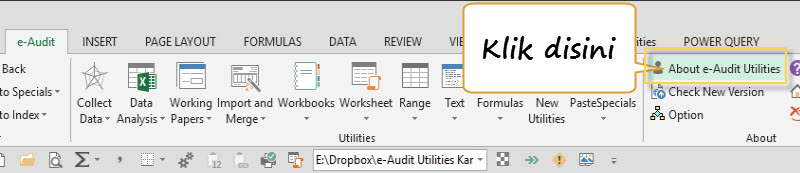
- Klik dibagian folder tempat install
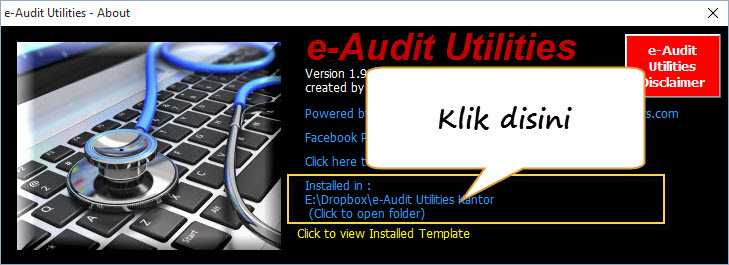
- Nanti akan muncul Windows Explorer di lokasi folder Instalasi
- Tutup Excel
- Rename atau Delete Folder Instalasi e-Audit Utilities
- Buka Excel
- Akan ada peringatan folder e-Audit tidak ditemukan

- Buka windows Add-in dengan Klik Office Button –>Option –>Addin –>Manage Excel Addin (jika office 2007) atau
- Klik Menu File –>Option –>Addin –>Manage Excel Addin (jika office 2010/2013/2016)
- muncul kotak addins sbb : lihat nama eaudit utilities tidak lengkap artinya error
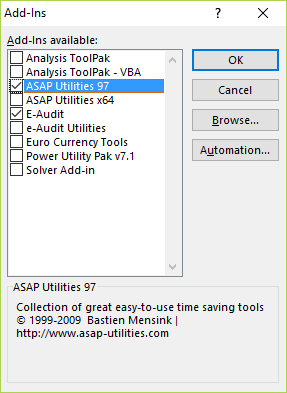
- Un-Check e-Audit Utilities dari List
- Akan ada peringatan folder e-Audit tidak ditemukan, Delete
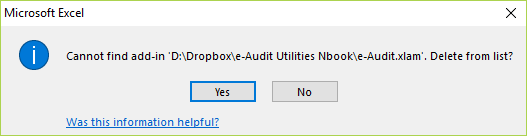
- Klik Aja Yes
- Ini Penting Exit Excel (Biar disimpan kalo eaudit utilities didelete dari list)
- Ulangi langkah 14 - 28 ampe bosen
- hehehe
- Maksudnya
- Begitu terus sampai tidak muncul lagi nama e-Audit Utilities di Daftar addins
- Klik OK untuk menutup jendela Addins
- Ini Yang penting !!!, Exit Excel
- Buka lagi excel
- Buka windows Add-in dengan Klik Office Button –>Option –>Addin –>Manage Excel Addin (jika office 2007) atau
- Klik Menu File –>Option –>Addin –>Manage Excel Addin (jika office 2010/2013)
- Klik Browse
- Arahkan ke Lokasi folder dimana e-Audit Utilities ingin diinstall
- Arahkan ke file e-Audit.xlam Klik Open
- e-Audit akan tercentang dengan sendirinya
- Klik OK
- Untuk memeastikan sudah pindah, maka klik About e-Audit Utilities di ribbon e-Audit
- Lihat pada bagian bawah dimana e-Audit terinstall (tombol Open in Explorer)
-
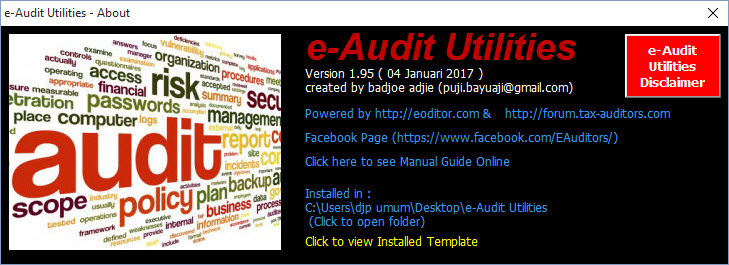
- jangan lupa exit excel
- Selesai

